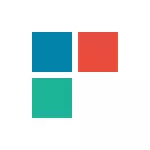
In hierdie artikel - 'n paar maniere om die probleem op te los as Windows 10 aansoeke nie werk nie en vermy installeer of die Herstel van die bedryfstelsel. Sien ook: Die Windows 10-sakrekenaar werk nie (plus hoe om 'n ou sakrekenaar te installeer).
Let wel: Volgens die beskikbare inligting, die probleem met outomatiese sluiting aansoeke na beginspan, onder andere, kan manifesteer op stelsels met verskeie monitors of met ultra-hoë skerm resolusie. Oplossings vir hierdie probleem op die huidige tyd wat ek nie kan aanbied nie (behalwe vir die herstel van die stelsel, sien die herstel van Windows 10).
En nog een noot: as jy jou inlig dat jy nie die administrateur se ingebedde rekening kan gebruik nie, skep 'n aparte rekening met 'n ander naam (kyk hoe om 'n Windows 10-gebruiker te skep). 'N Soortgelyke situasie wanneer u rapporteer dat die aanmelding met 'n tydelike profiel gemaak word.
Herstel Windows 10 Aansoek
In die Jubileum-opdatering van Windows 10 in Augustus 2016 was daar 'n nuwe moontlikheid om aansoekprestasie te herstel as hulle nie anders begin of nie anders werk nie (mits spesifieke toepassings nie werk nie, en nie alles nie). Nou kan u die aansoek (kas) van die aansoek in sy parameters soos volg herstel.
- Gaan na die parameters - die stelsel - toepassings en vermoëns.
- Klik in die lys van aansoeke op die een wat nie werk nie, en dan op die bykomende parametersitem.
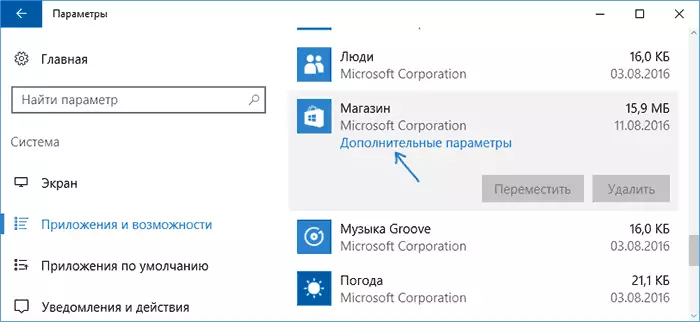
- Herstel die program en stoor (Hou in gedagte dat die geloofsbriewe gestoor in die aanhangsel ook herstel kan word.
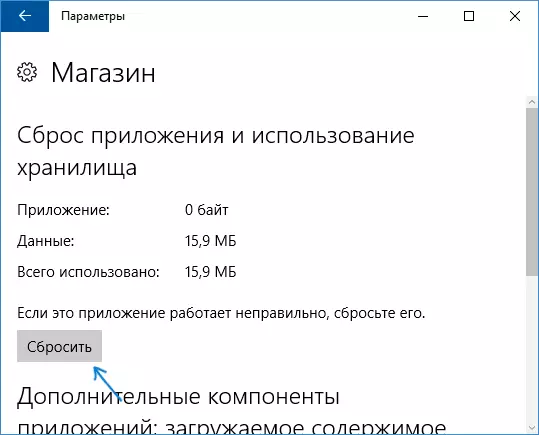
Na reset kan u seker maak of die aansoek herstel word.
Herinstalleer en herregistreer Windows 10 aansoeke
AANDAG: In sommige gevalle, die uitvoering van instruksies uit hierdie afdeling mag addisionele probleme met Windows 10 aansoeke (byvoorbeeld, sal met leë hande handtekeninge in plaas verskyn) veroorsaak, oorweeg dit om die begin, waarskynlik beter om te probeer die volgende metodes beskryf, en toe reeds Kom terug na hierdie.
Een van die mees doeltreffende maatreëls om werk vir die meeste gebruikers in die beskryf situasie is die herregistrasie van Windows 10 aansoek aansoeke. Dit word gedoen met behulp van PowerShell.
In die eerste plek, hardloop Windows PowerShell namens die administrateur. Om dit te doen, kan jy begin te tik in die soeke na Windows 10 "PowerShell", en wanneer die verlangde toepassing is gevind, kliek op dit met die regter muis knoppie en kies die bekendstelling van die naam van die bestuurder. As die soektog nie werk nie, dan: gaan na die gids C: \ Windows \ System32 \ WindowsPowerShell \ v1.0 Regskliek op PowerShell.exe, kies Run op die administrateur.
Afskrif en gee die volgende opdrag om die venster PowerShell, en druk Enter:
Kry-AppXPackage | Foreach {Add-Appxpackage -DisAlleEntEntwijdmentMode -Register "$ ($ _. Installering) \ appxmanifest.xml"}Wag vir die voltooiing van die werk van die span (op dieselfde tyd nie aandag te skenk aan die feit dat dit 'n beduidende bedrag van rooi foute kan uitreik). Close PowerShell en herlaai die rekenaar. Kyk of Windows 10 aansoeke werk.

As in hierdie vorm die metode nie werk nie, dit wil sê die tweede, gevorderde opsie:
- Verwyder die aansoeke wie se bekendstelling is van kritieke belang vir jou
- Installeer hulle (byvoorbeeld, met behulp van die opdrag gespesifiseer vroeër)
Lees meer oor die verwydering van en re-installering voorafbepaalde programme: hoe om ingeboude Windows 10 aansoeke te verwyder.
Verder kan jy dieselfde aksie outomaties uit te voer met behulp van die Fixwin 10 gratis program (in die afdeling Windows 10, kies Windows Store Apps Nie Opening). Lees meer: Regstelling van Windows 10 foute in Fixwin 10.
Herstel Windows Store Cache
Probeer om die Windows 10 aansoek winkel kas te herstel. Vir hierdie, druk die Win + R sleutels (Win sleutel, wat met die Windows-embleem), dan in die venster "Run" wat blyk te WSReset.exe verbeter en druk enter.
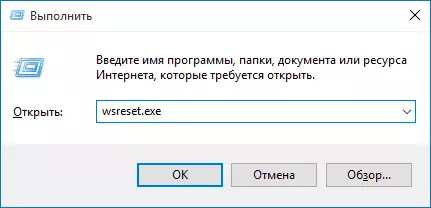
Na voltooiing, probeer hardloop die aansoek weer (indien dit nie onmiddellik werk nie, probeer om die rekenaar weer te begin).
Die beheer van die integriteit van die stelsel lêers
In die command line hardloop namens die administrateur (jy kan hardloop deur middel van die Win + X sleutel menu), hardloop die SFC / SCANNOW opdrag en, indien dit nie probleme het aan die lig gebring, dan nog een:DISM / Online / SKOONMAAK-Beeld / RESTOREHEALTH
Miskien (hoewel dit onwaarskynlik) wat probleme met die bekendstelling van aansoeke sal in staat wees om hierdie metode reg te stel.
Bykomende maniere om die bekendstelling van aansoeke op te los
Daar is ook addisionele korreksie opsies vir die probleem, as daar niks van die bogenoemde in gebreke gebly het om hulp in die oplossing:
- Skakel tydsone en datums in outomaties gedefinieer of andersom (daar presedente wanneer dit werk).
- Staat te stel UAC rekening beheer (as jy dit voorheen afgeskakel), sien hoe om die UAC in Windows 10 te skakel (as jy terug stappe te neem, sal dit draai op).
- Programme wat skakel dop funksies in Windows 10 ook kan beïnvloed die toepassing van aansoeke (sluit toegang tot die Internet, insluitend die lêer Hosts).
- In die taak skeduleerder, gaan na die beplanner Biblioteek in Microsoft - Windows - WS. Begin met die hand sowel take uit hierdie afdeling. Na 'n paar minute, kyk die bekendstelling van aansoeke.
- Control Panel - Probleme - View alle kategorieë - Aansoeke van die Windows Store. Dit sal begin die outomatiese foutkorreksie instrument.
- Check vir: grootte van ongeveer Ontplooiing Service, kliënt lisensie Service, teëls Data Model Server. Hulle moet nie wees afgeskakel. Die laaste twee is outomaties uitgevoer word.
- Met behulp van die herstel punt (control panel - stelsel herstel).
- Die skep van 'n nuwe gebruiker en insette onder dit (die probleem is nie opgelos vir die huidige gebruiker).
- Herstel Windows 10 deur parameters - update en herstel - herstel (sien Windows 10 Herstel).
Ek hoop dat daar iets van die voorgestelde sal jou help om te gaan met hierdie probleem van Windows 10. Indien nie - verslag in die kommentaar, daar is ook bewus van die bykomende geleenthede om te gaan met die fout.
